هل تستمر في تلقي رمز خطأ CS11 أثناء استخدام تطبيقات أمازون على هاتفك أو جهازك اللوحي؟ تابع القراءة لمعرفة كيفية إصلاح مشكلة Amazon CS11 على iOS وAndroid.
لنفترض أنك ترى رمز خطأ CS11 أثناء استخدام Amazon Shopping أو Amazon Prime أو أي من تطبيقات Amazon الأخرى لأجهزة iPhone وiPad وAndroid. في هذه الحالة، من المحتمل أنك تتعامل مع انقطاع بسيط من جانب الخادم - على سبيل المثال، بسبب ارتفاع حجم حركة المرور في Prime Day. الخيار الأفضل هو محاولة إعادة تحميل التطبيق بعد الانتظار لبضع دقائق.
ومع ذلك، إذا استمر خطأ Amazon app CS11، فقد تكون المشكلة محلية على جهازك. حاول العمل على الاقتراحات أدناه لإصلاح مشكلة Amazon على نظامي التشغيل iOS وAndroid.
ملاحظة: قد تواجه تطبيقات Amazon صعوبة في الاتصال بخوادمها إذا انضممت إلى نقطة اتصال Wi-Fi باستخدام أداة حظر الإعلانات على مستوى الشبكة مثل Pi-Hole. قبل البدء، حاول الاتصال بشبكة مختلفة أو التبديل إلى استخدام البيانات الخلوية للتحقق مما إذا كان ذلك يؤدي إلى اختفاء الخطأ.
فرض الإنهاء وإعادة تشغيل تطبيق Amazon
يمكن أن يساعد الإنهاء القسري وإعادة تشغيل تطبيق Amazon الذي به مشكلات في حل الأخطاء العشوائية أو مواطن الخلل التي تمنعه من العمل بشكل صحيح. للقيام بذلك، قم بإظهار مبدل التطبيقات في هاتفك وادفع بطاقة التطبيق ذات الصلة خارج الشاشة. انتقل إلى الشاشة الرئيسية وأعد تشغيل التطبيق بعد ذلك.
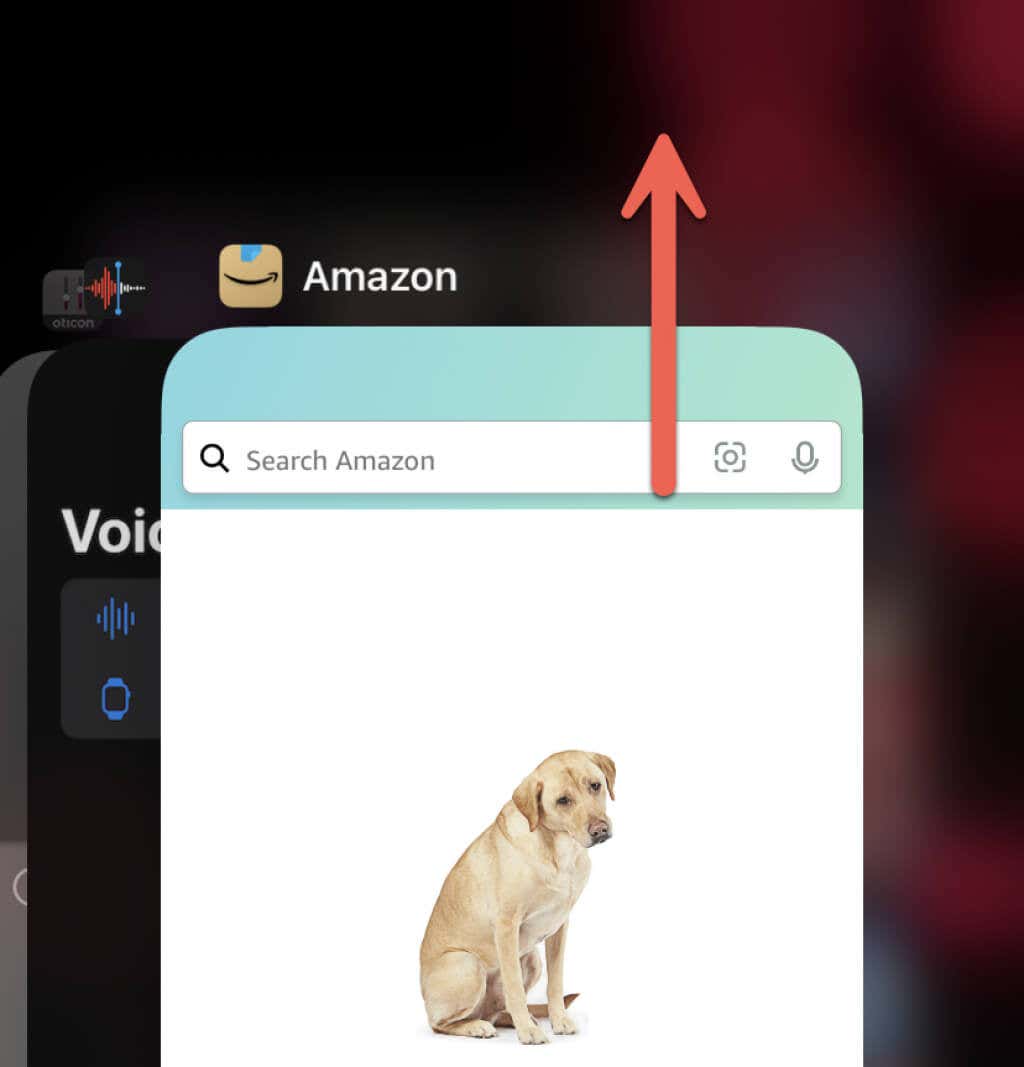
تحديث تطبيق أمازون
قد تواجه الإصدارات القديمة من تطبيقات أمازون مشكلات أثناء الاتصال بخوادم أمازون. لذا، تحقق من وجود أي تحديثات معلقة وقم بتثبيتها. ابحث عن التطبيق على متجر تطبيقات Apple أو متجر Google Play وانقر على تحديثللتحديث إلى أحدث إصدار.
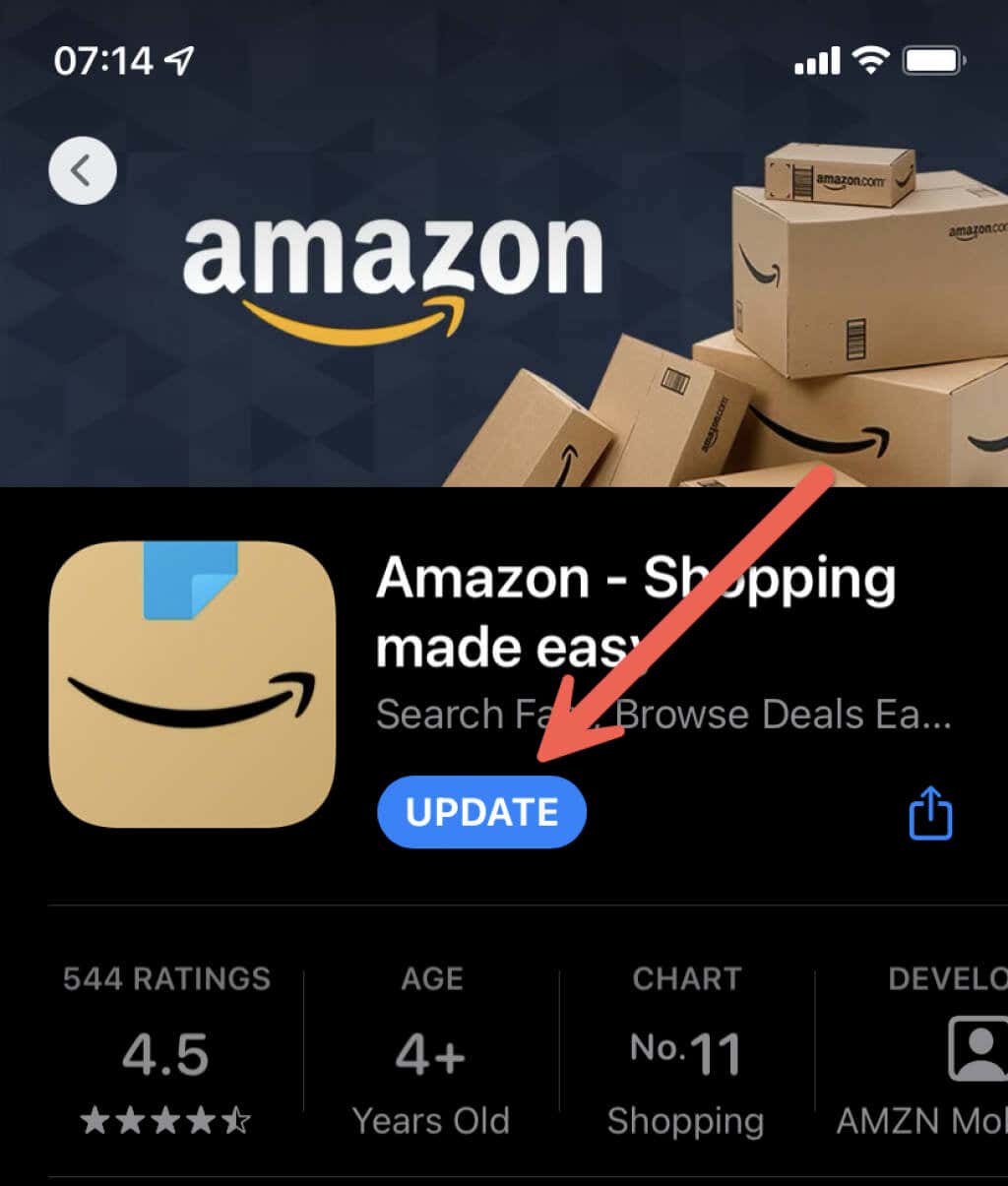
أعد تعيين ذاكرة التخزين المؤقت لتطبيق Amazon
تعد ذاكرة التخزين المؤقت للتطبيق الفاسدة سببًا آخر لظهور رمز خطأ CS11 على تطبيق Amazon. في Android، لديك خيار مسح البيانات المخزنة مؤقتًا.
افتح تطبيق الإعداداتعلى هاتف Android وانقر على التطبيقات>عرض جميع التطبيقات>Amazon. ثم انقر على التخزين وذاكرة التخزين المؤقت>مسح ذاكرة التخزين المؤقت.
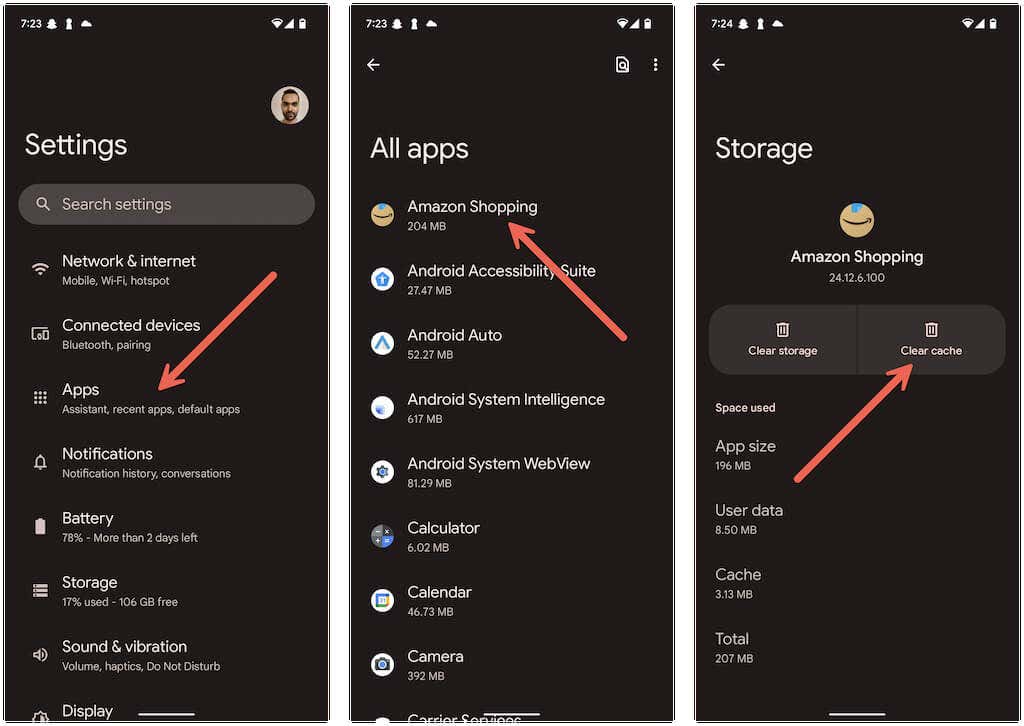
على iPhone، الطريقة الوحيدة لمسح ذاكرة التخزين المؤقت لتطبيق Amazon هي إلغاء تثبيت التطبيق وإعادة تثبيته (المزيد حول ذلك أدناه)..
صحح تاريخ ووقت هاتفك
إن وجود ساعة غير متزامنة مع الوقت في منطقتك غالبًا ما يؤدي إلى مشكلات في الاتصال بمعظم تطبيقات الأجهزة المحمولة. لذا، قم بمراجعة إعدادات التاريخ والوقت بهاتفك وقم بإجراء التعديلات إذا لزم الأمر. للوصول إليها، افتح تطبيق الإعداداتوانقر على عام>التاريخ والوقت(iOS) أو النظام>التاريخ والوقت(Android).
إن السماح لهاتفك بضبط الوقت الصحيح من خلال مزامنته مع خادم الوقت على الإنترنت هو دائمًا الطريقة الأفضل. ومع ذلك، إذا فشل ذلك، قم بتعطيل مفتاح الضبط تلقائيًاواضبط الوقت يدويًا.
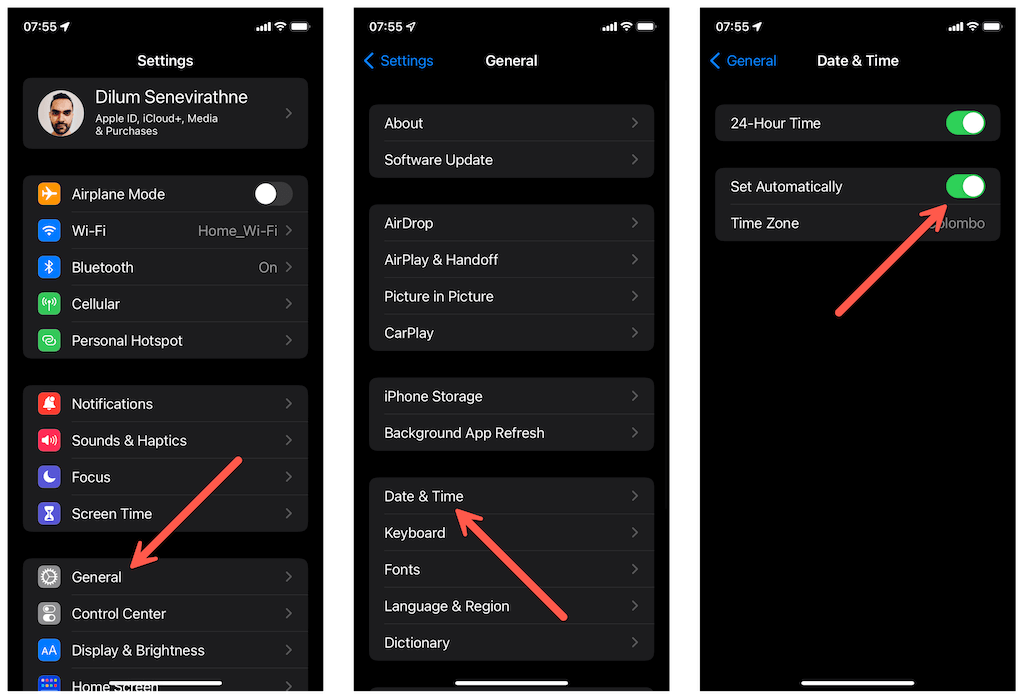
أعد تشغيل جهاز iPhone أو Android
بعد ذلك، جرب إعادة تشغيل جهاز iPhone الخاص بك أو ذكري المظهر. يؤدي ذلك إلى تحديث برامج النظام وإزالة المشكلات غير المتوقعة التي تمنع التطبيقات من العمل بشكل صحيح.
في نظام التشغيل iOS، افتح تطبيق الإعداداتوانقر على عام>إيقاف التشغيل. ثم اسحب رمز الطاقةإلى اليمين لإيقاف تشغيل الجهاز. بعد أن تصبح الشاشة داكنة، اضغط باستمرار على زر الطاقةلإعادة تشغيلها.
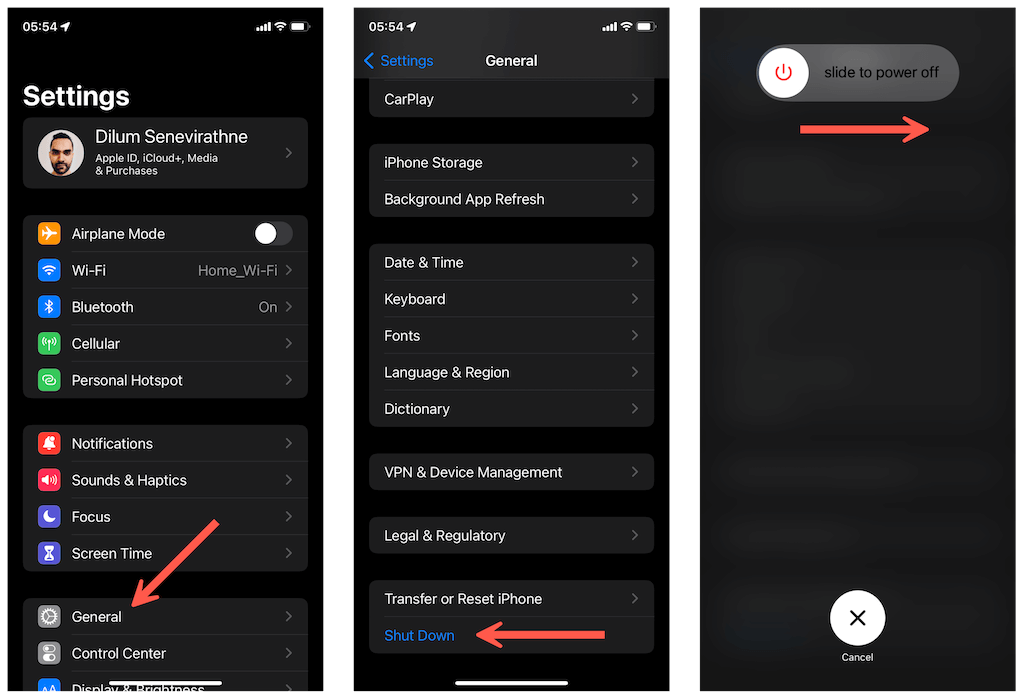
على نظام التشغيل Android، اضغط مع الاستمرار على زر التشغيل(وكذلك زر رفع مستوى الصوتفي بعض الأجهزة) وانقر على إعادة التشغيل.
قم بتحديث برنامج النظام الخاص بهاتفك
يمكن أن يؤدي تشغيل إصدار قديم من iOS أو Android أيضًا إلى ظهور رمز خطأ Amazon CS11. قم بتحديث برنامج نظام هاتفك وتحقق مما إذا كان ذلك يحدث فرقًا.
على iPhone، افتح تطبيق الإعداداتوانقر على عام>تحديث البرنامج. إذا كنت تستخدم جهاز Android، فافتح تطبيق الإعداداتوانقر على النظام>تحديث البرنامجبدلاً من ذلك.
ملاحظة: يعد خطأ Amazon CS11 مشكلة شائعة على الهواتف التي تعمل بإصدارات تجريبية من برنامج النظام. إذا حدث الخطأ بعد تثبيت الإصدار التجريبي العام لنظام التشغيل iOS أو Android، ففكر في الرجوع إلى إصدار مستقر. تعلم كيفية الرجوع إلى نظام iOS وذكري المظهر.
قم بإلغاء تثبيت تطبيق أمازون وإعادة تثبيته
يمكن أن يساعد إلغاء تثبيت تطبيق Amazon الذي به مشكلات وإعادة تثبيته في استبعاد أي مشكلات تلف في التطبيق. للقيام بذلك على جهاز iOS، اضغط لفترة طويلة على أيقونة Amazonثم انقر على إزالة>حذف التطبيق. يجب على مستخدمي Android الضغط باستمرار على التطبيق وسحبه إلى رمز سلة المهملاتالموجود أعلى الشاشة..
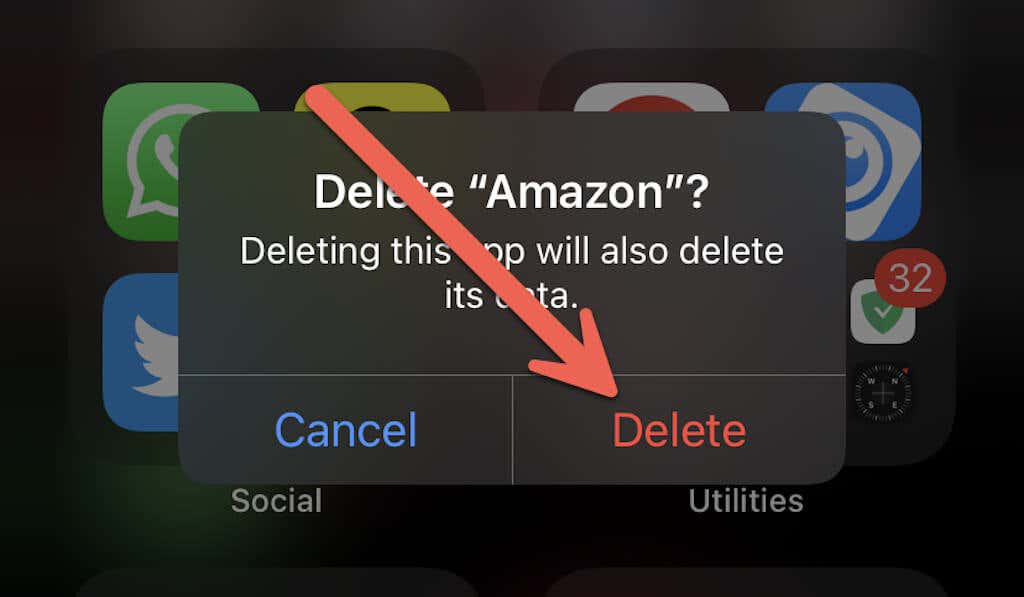
بعد حذف التطبيق، أعد تشغيل هاتفك وأعد تثبيت تطبيق أمازون بعد البحث عنه في App Store أو Play Store.
أعد ضبط إعدادات شبكة هاتفك
إذا لم يساعدك أي من الإصلاحات المذكورة أعلاه، ففكر في إعادة ضبط إعدادات الشبكة على هاتفك. ومن المحتمل أن يؤدي ذلك إلى حل أي تعارضات أساسية تمنع تطبيق Amazon من الاتصال عبر الإنترنت.
للقيام بذلك، افتح تطبيق الإعداداتعلى جهاز iPhone وانقر على عام>نقل أو إعادة تعيينiPhone>إعادة الضبط>إعادة ضبط إعدادات الشبكة. على Android، افتح تطبيق الإعداداتوانقر على النظام>إعادة تعيين>إعادة ضبط إعدادات الشبكة.
<ق>12بعد إجراء إعادة تعيين الشبكة، يجب عليك الاتصال يدويًا بأي شبكات Wi-Fi من البداية. سيتم تحديث إعداداتك الخلوية تلقائيًا. اتصل بمشغل شبكة الجوال إذا لم يفعل ذلك.
تم إصلاح خطأ Amazon CS11
نأمل أن تساعدك نصائح استكشاف الأخطاء وإصلاحها الواردة أعلاه في إصلاح خطأ تطبيق Amazon CS11 على جهاز iPhone أو Android. يعد التحديث الدوري لتطبيقات Amazon وبرنامج نظام هاتفك هو أفضل طريقة لتقليل فرص مواجهة نفس المشكلة من الآن فصاعدا. ومع ذلك، إذا استمر رمز خطأ Amazon CS11 على الرغم من تنفيذ الإصلاحات المذكورة أعلاه، اتصل بدعم أمازون للحصول على المساعدة.
.